win10系统如何使用自带的截图功能和截图快捷键
1、找到win10截图附件
鼠标单击win10的“开始图标”进入“开始屏幕”,找到“所有应用”选项,位置见下图01中红色框选中处;单击进入“所有应用”选项界面,在该界面下找到“windows附件”文件夹,位置见下图02中红色框选中处;单击打开该文件夹就可以看到“截图工具”附件。如果经常会使用截图功能,可以将该附件固定到“开始屏幕”,如下图03所示。
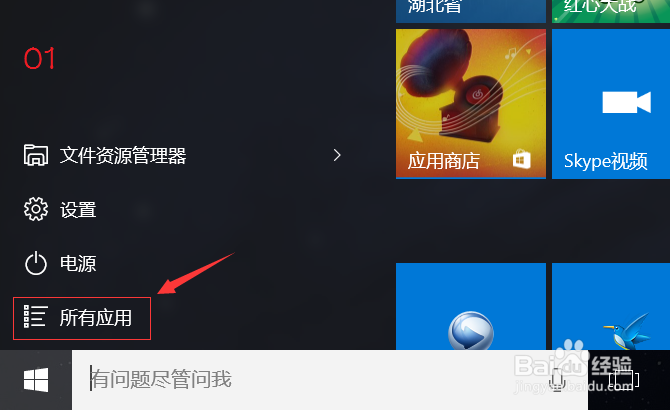
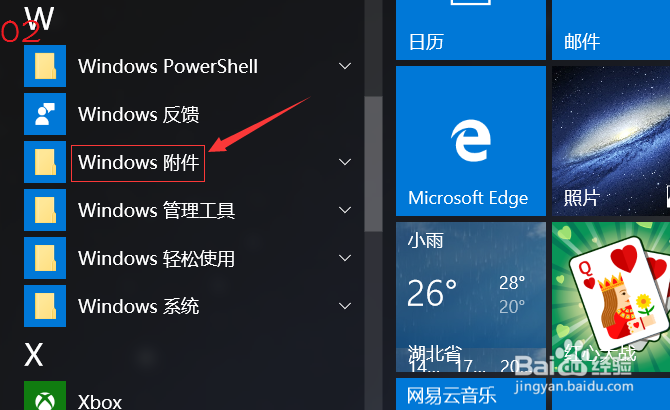
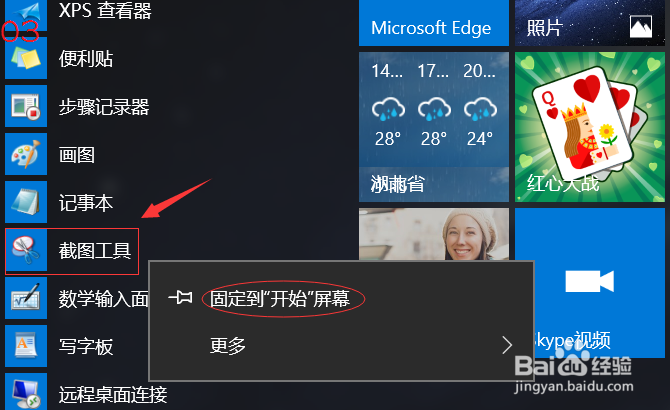
2、单击打开截图工具
单击“截图工具”软件图标,我们会发现在电脑操作界面的右下角出现如下图所示的“弹框”,此时单击该弹框中的“新建”按钮就可以开始截图操作。
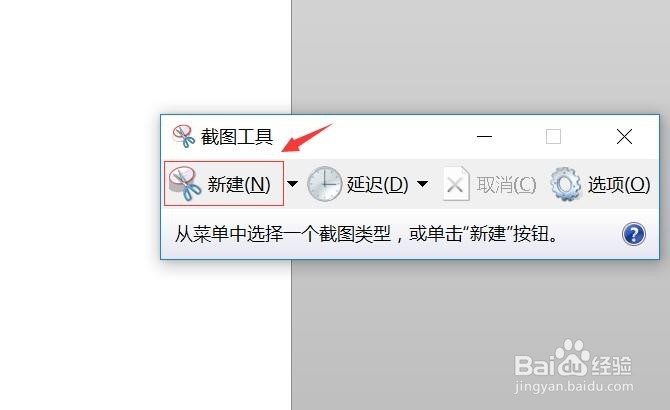
3、截图操作及保存
单击“新建”按钮后会在电脑操作界面上出现一个“十字光标”,此时用鼠标左键拖动十字光标选中屏幕上需要截取的内容,然后松开鼠标左键即可完成截图操作。然后,在截图左上方单击“文件”按钮(位置见下图2红色框选中处)即可进行保存截图操作(可以任意选择保存路径)。

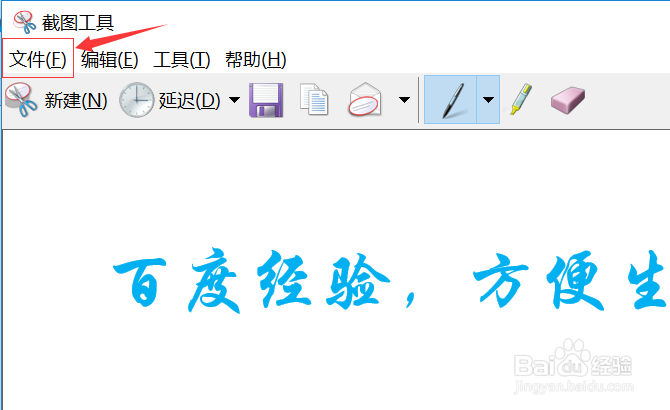
4、快捷键截图
同时按键盘上的“windows”键和“prt sc”键即可进行全屏截图,截图被自动保存在win10自建的“图片”文件夹下的“屏幕截图”子文件夹里,具体位置见下图红色框选中处。
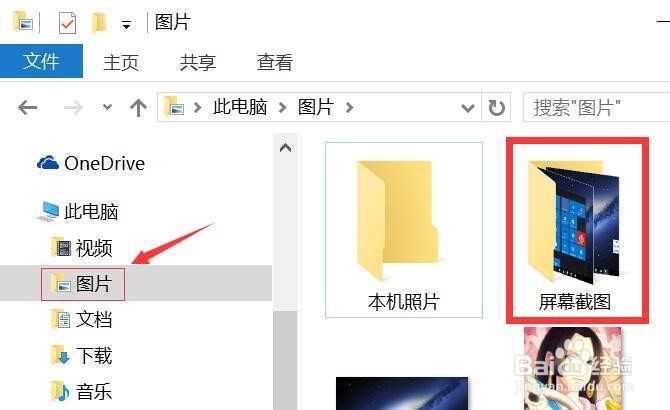
声明:本网站引用、摘录或转载内容仅供网站访问者交流或参考,不代表本站立场,如存在版权或非法内容,请联系站长删除,联系邮箱:site.kefu@qq.com。
阅读量:130
阅读量:121
阅读量:105
阅读量:27
阅读量:84